Jak zakázat hardwarovou grafickou akceleraci v aplikaci Outlook 2013
Programy Microsoft Office 2013, jako jsou Outlook nebo Excel, mohou využít výkonu určitých součástí v počítači, aby program fungoval lépe. Tato funkce však někdy může vést k chování, které ztěžuje používání programu způsobem, který potřebujete.
Možnost hardwarové akcelerace grafiky lze v aplikaci Microsoft Outlook 2013 vypnout pomocí krátké řady kroků, které jsme popsali níže.
Vypnutí možnosti hardwarové akcelerace grafiky v aplikaci Outlook 2013
Tyto kroky zakážou hardwarovou grafickou akceleraci pro aplikaci Outlook. Pokud máte podobný problém v jiných programech sady Office 2013, budete muset toto nastavení změnit také v těchto programech.
Krok 1: Otevřete aplikaci Outlook 2013.
Krok 2: Klikněte na kartu Soubor v levém horním rohu okna.

Krok 3: Klepnutím na tlačítko Možnosti ve sloupci na levé straně okna otevřete Možnosti aplikace Outlook .
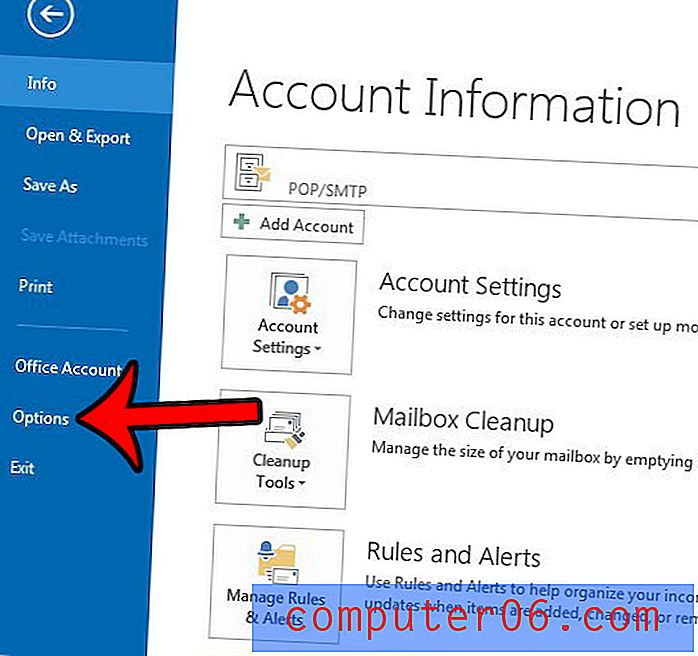
Krok 4: Klepněte na kartu Upřesnit v levém sloupci okna Možnosti aplikace Outlook .
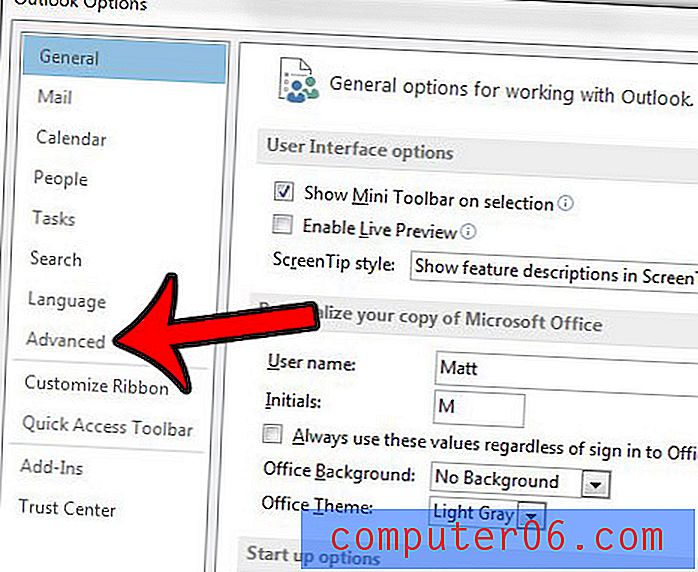
Krok 5: Přejděte dolů do části Displej v dolní části okna a poté klepnutím na políčko vlevo od Zakázat hardwarovou grafickou akceleraci zrušte zaškrtnutí. Poté můžete klepnutím na tlačítko OK použít a uložit změny.
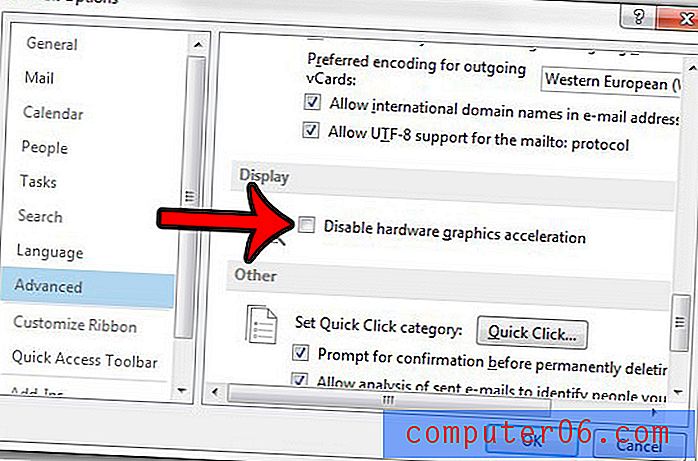
Jak bylo uvedeno výše, toto nastavení můžete také vypnout v Excelu. Tento článek si můžete přečíst - https://www.solveyourtech.com/how-to-fix-a-slow-cursor-in-excel 2013/, pokud máte problémy s Excelem, o kterých si myslíte, že mohou být odstraněny vypnutím stejné nastavení.



